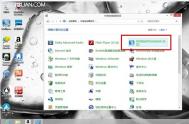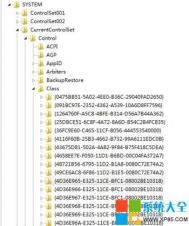Win8系统中Intelligent Touchpad无法锁屏的解决方案
知识点分析:
Lenovo Intelligent Touchpad 是联想一种自带的随机软件,能够实现多点触摸手势,实现触控板屏幕锁屏功能。
操作步骤:
经分析,此类问题主要存在软件版本和使用习惯两方面。
1. 优先将机器系统恢复至出厂,同时确保触控板能够正常使用,此时控制面板下,查看当前的软件版本;

2. 在控制面板添加删除里面将Intelligent Touchpad卸载,重新启动计算机,然后从联想官网上面下载对应的Windows 8 64位下的驱动程序;

链接地址为:http://driverdl.lenovo.com.cn/lenovo/DriverFilesUploadFloder/36605/Win8_IntelligentTouchpad_x64.exe
3. 下载完成后,根据提示进行安装,直至最后一步,选择启用,点击完成。

4、此时在Windows 8普通桌面下,使用三个或四个手指同时轻轻滑动触控板,在桌面最上方会出现一道黑色幕帘,向下滑动即可以实现锁屏功能(注意三个或四个手指同时轻轻滑动触控板,不是按下 ),锁屏效果如下(屏幕上为锁屏的开始时间 )

备注:
此软件仅能实现触控板下锁屏功能,键盘鼠标在锁屏状态下也是可以使用的,设计如此,并非故障,请了解!
注:更多精彩教程请关注图老师电脑教程栏目,图老师电脑办公群:189034526欢迎你的加入
Win8系统下IE10的Flash插件无法使用
Win8系统使用IE浏览器播放在线视频出现:您还没有安装flash播放器,请点击这里安装

解决方案
1. 进入IE浏览器,打开右上角工具(是个小齿轮的标记,如图)---管理加载项;

2. 观察Shockwave flashObject的加载项是否被禁用,如果禁用请启动该加载项;

3. 如果未解决问题,请通过微软网站下载微软补丁;
http://go.microsoft.com/fwlink/?LinkId=252627 (64位操作系统请点击该网址下载)
http://go.microsoft.com/fwlink/?LinkId=252626 (32位操作系统请点击该网址下载)
4. 如果上述方案无法解决可以尝试重新注册Flash插件与IE浏览器的关联,具体方法如下:
1)WIN+X 点击命令提示符(管理员);

2)在输入框中输入regsvr32 jscript.dll回车(不包括双引号),点击确定;

3)在输入框中输入regsvr32 vbscript.dll回车(不包括双引号),点击确定;

4)64位系统输入cd C:WindowsSyswow64MacromedFlash回车(不包括双引号)
32位系统输入cd C:WindowsSystem32MacromedFlash回车(不包括双引号)
5)输入regsvr32 Flash.ocx回车(不包括双引号)

注意: 如果输入regsvr32 jscript.dll后系统提示dllregisterserver调用失败,如下图:

说明没有以管理员身份运行命令行窗口,请WIN+X选命令提示符(管理员),再次按照上面的操作运行命令。
注:更多精彩教程请关注图老师电脑教程栏目,图老师电脑办公群:189034526欢迎你的加入
如果系统没有自动提示升级Win8.1,如何才能手动升级到Win8.1
如果系统没有自动提示升级Win8.1,如何通过ios镜像文件手动升级到Win8.1?
(本文来源于图老师网站,更多请访问http://m.tulaoshi.com/windowsxitong/)解决方案
当您是官方购买了正版或手中已经有Windows 8.1的ISO光盘镜像文件及25位产品密钥。本文档将带您一步一步通过光盘(镜像)安装升级至Windows 8.1。所用光盘镜像可从微软MSDN订阅账户或TechNet订阅账户或第三方网站获得。
注意事项: 由于涉及系统的升级安装,可能会造成电脑设置、数据方面的更改或丢失,建议您实际操作前做好个人数据的备份工作。同时请确保计算机拥有Windows8.1的驱动支持。在升级到8.1后,可能需要重新安装常用软件及驱动程序。
本文档的测试硬件为联想Idea图老师Pad Y400笔记本、硬件配置为Intel I5 3210M、4G内存、1TB硬盘,所用测试ISO光盘镜像文件为微软MSDN订阅账户下载。以下所有测试画面和测试用时均为此硬件平台测出,仅供参考。
建议您使用IE7.0及以上版本浏览器浏览本站,并安装flash player10.0及以上版本。
如需观看完整视频请点击此处查看。
如无法正常显示,您还可以点击此处,查看完成操作指导。
Win8笔记本做无线热点,所有WiFi设备共享网络连接
大家都知道在没有无线WIFI设备的情况下,Win7可以创建无线临时网络来实现网络共享,使WiFi设备通过笔记本可以连接到网络。那么在 Win8系统实际上已经取消了无线临时网络(ad-hoc)的功能,单虚拟WiFi的这个功能还是有的,下面我们将介绍在Win8下如何创建WiFi热点共享。
操作步骤:
设置如下:
1. 在桌面左下角右击,选择命令指令符(管理员);
2. 启用并设定虚拟WiFi网卡;
运行命令:
netsh wlan set hostednetwork mode=allow ssid=cai key=12345678
此命令有三个参数,
mode:是否启用虚拟WiFi网卡,改为disallow则为禁用。
ssid:无线网名称,最好用英文(以cai为例)。
key:无线网密码,八个以上字符(以12345678为例)。
以上三个参数可以单独使用,
例如只使用mode=disallow可以直接禁用虚拟Wifi网卡。
如图:

开启成功后,网络连接中会多出一个网卡为Microsoft Virtual WiFi Miniport Adapter的无线连接2或者Wi-Fi 2。若没有,只需更新无线网卡驱动就可以了。
(本文来源于图老师网站,更多请访问http://m.tulaoshi.com/windowsxitong/)
3. 设置Internet连接共享:在网络连接窗口中,右键单击已连接到Internet的网络连接,选择属性→共享,勾上允许其他连接(N)并选择Wi-Fi 2。
4. 开启无线网络:继续在命令提示符中运行:netsh wlan start hostednetwork
(将start改为stop即可关闭该无线网,以后开机后要启用该无线网只需再次运行此命令即可)

至此,Wi-Fi 2的红叉叉消失,WiFi热点已组建好,主机设置完毕。其他带WiFi模块的设备就能搜索到无线网络cai,输入密码12345678,就能共享上网啦!


虚拟无线AP发射的WLAN是802.11g标准,带宽为54Mbps。
Ideapad Flex 14/15 Win8系统 ALS智能感光功能的关闭方法
Ideapad Flex 14/15出厂预装Windows 8系统的机型,带有智能感光的ALS功能,会根据环境亮度自动调整计算机的亮度,以便提高使用体验,但在某些环境用户需要单独关闭,下文介绍关闭此功能的方法。
解决方案:
首先,请回到桌面,使用手指从屏幕右侧滑动至左侧或按下win+C组合键,打开超级按钮栏,如图:

请点击设置按钮,选择更改电脑设置选项,如下图:

请打开常规选项卡,滑动关闭自动更改电脑亮度的滑块至左侧提示为关即可,如图:

备注:
若计算机关闭此开关后故障反复,可以尝试开机进入BIOS后将configuration选项卡中ALS选项修改为Disabled即可,如下图:

注:更多精彩教程请关注图老师电脑教程栏目,图老师电脑办公群:189034526欢迎你的加入
Win8.1用户账户的配置管理教程
登陆Win8.1账户的四种验证设置

之前(Win8.1使用技巧了解Windows用户账户)介绍过Win8.1账户大致上可以划分为管理员账户、用户自建账户、以及来宾账户三大类,在此基础上,我们再来具体地配置和管理账户,以便用户更深入地了解Windows用户账户的存在意义。
用户账户管理界面
想对Win8.1的用户账户进行全面管理,最好通过控制面板的用户账户选项,开启账户的管理界面(如下图);

从控制面板进入账户控制
也可以在开始屏幕的环境下,把鼠标移动到屏幕右下方,从自动地弹出的Charmsbar菜单上,选择其右下方更改电脑设置选项,来进入用户账户的管理界面。
小贴士:点击上图从电脑设置更改我的账户信息,可直接跳转到下图界面。
在你的账户里,用户可以执行查看自己当前账户的账号信息,拥有断开当前账户,设置及登陆其他在线的Windows账户,以及通过电脑本地图片、摄像头拍摄、人脉应用更换自己的头像的各类功能。

从电脑设置管理用户账户
四种简单的账户登陆验证设置
介绍账户登陆的安全验证方式,最浅显易懂的主要有密码、图片密码、PIN、密码策略四种安全验证设置,我们来依次看看。

登陆选项
密码:更改当前电脑的用户登陆密码。
图片密码:主要应用在平板电脑上,通过图片制作登陆账户的密码,其原理是记录手指在特定图片上进行触摸式的滑动操作,根据手指划出的直线、点、圆的组合,以及手势大小、位置、方向等信息,形成图片登陆密码。

图片密码
PIN密码:可以设置四位密码快速登陆。
密码策略:简单地选择切换用户登陆电脑是否需要输入密码。
更改账户类型方式多平台共享机制
更改你的账户类型
用户可以更改的账户类型只有两个:管理员账户和标准账户。管理员账户拥有系统最高权限,而标准账户只配置系统普通权限。
 www.Tulaoshi.com
www.Tulaoshi.com更改账户类型
在更改账户类型界面下,用户可以把多个标准账户都改为管理员账户,赋予当前账户最高系统控制权。同样也可以把原先设置好的管理员账户又改为标准账户。需要注意的是,必须有2个以上的管理员账户,才能把其中一个管理员账户降级为标准账户,可见,一切的功能都围绕着操作便捷性与系统安全性进行着。

设置多个账户为管理员账户
账户对风险程序的安全防护措施
用户账户控制设置,就是微软为预防风险程序篡改系统设置,而提供给Windows用户的账户安全控制功能。下图滑块调节到最高等级,表示任何对Windows系统设置进行更改的操作,都会对用户予以提示。

对风险程序的账户安全防护
Win8.1账户共享多平台
首先,账户连接了微软的云端同步服务,用户只需要一个云端账户,就能把一个设备的数据同步到其他Windows8设备平台上。用户可以通过注册在线Windows账户,同步电子邮件、照片、文件和设置(如浏览器记录和收藏夹)等数据到其他的设备平台上,无论当前使用哪台设备,只要登录账户,就能轻松同步其他设备上的数据和设置到本地设备。其次,Win8.1账户做到了一账户多平台登陆,可以作为Outlook.com、Skype、 Skydrive、Windows Phone手机系统、Xbox Live等等微软产品相关平台的通用账户。

添加在线Window账户
添加儿童账户
此功能是给家长监控自己孩子用的,当添加了儿童账户后,Win8.1的账户分级系统也可以有更多的用武之地。

添加儿童分级账户
Win8.1账户的配置和管理过程就介绍这些,希望用户能对Win8.1的账户机制有一个大概的了解,通过了解了Window通用平台账户,账户的安全验证与控制、以及针对触摸屏设计的图片密码特殊登陆设置,都显示了Win8.1账户是一个全平台的通用账户,可以在基于微软系统的各平台之间同步数据,具有较细致的安全验证机制、高自由度的数据共享、及便捷的操作方式。
win8看优酷视频卡顿现象频繁出现的解决方法
最近不少网友反应在win8平台上看优酷视频卡顿现象频繁出现,那么视频卡顿怎么办呢?不要着急,系统图老师小编马上就来告诉您win8看优酷视频卡顿的解决方法。
win8看优酷视频卡顿的解决方法一:软件客户端
如果您是下载了优酷客户端的话,您可以更改或关闭下渲染看下;
win8看优酷视频卡顿的解决方法二:网页
如果你是网页的话,您可以关闭硬件加速方法,是在那个视频上点右键---设置---把硬件加速的那个钩去掉;
重置ie11或许可以解决,有的出现问题是因为网站与flash不兼容(flash太先进,视频网站不适应)。还有浏览器播放视频默认设置是与独显无关,与cpu上的核心显卡或主板上的进程显卡有关
默认状态下,浏览器全部都是采用核心显卡和集成显卡的,不管多好的独显都没有用。不过,可以将IE默认显卡调成独显。
中国默认的在线网络视频,高清(有的网站是超清)状态下是720p。
还有IE11是没有这样的卡顿问题的,产生看优酷视频卡顿原因只有两个,一个是视频网站与flash和浏览器兼容问题,另一个原因是不正当Tulaoshi.com的IE操作方法(也可能是一些软件导致的)致使IE11出现严重故障。
注:更多精彩教程请关注图老师电脑教程栏目,图老师电脑办公群:189034526欢迎你的加入